

U kunt de app [Opdracht bewerken] gebruiken om een opdracht te bewerken, de toepassings- en productievoorbeelden te bekijken en opdrachteigenschappen weer te geven.
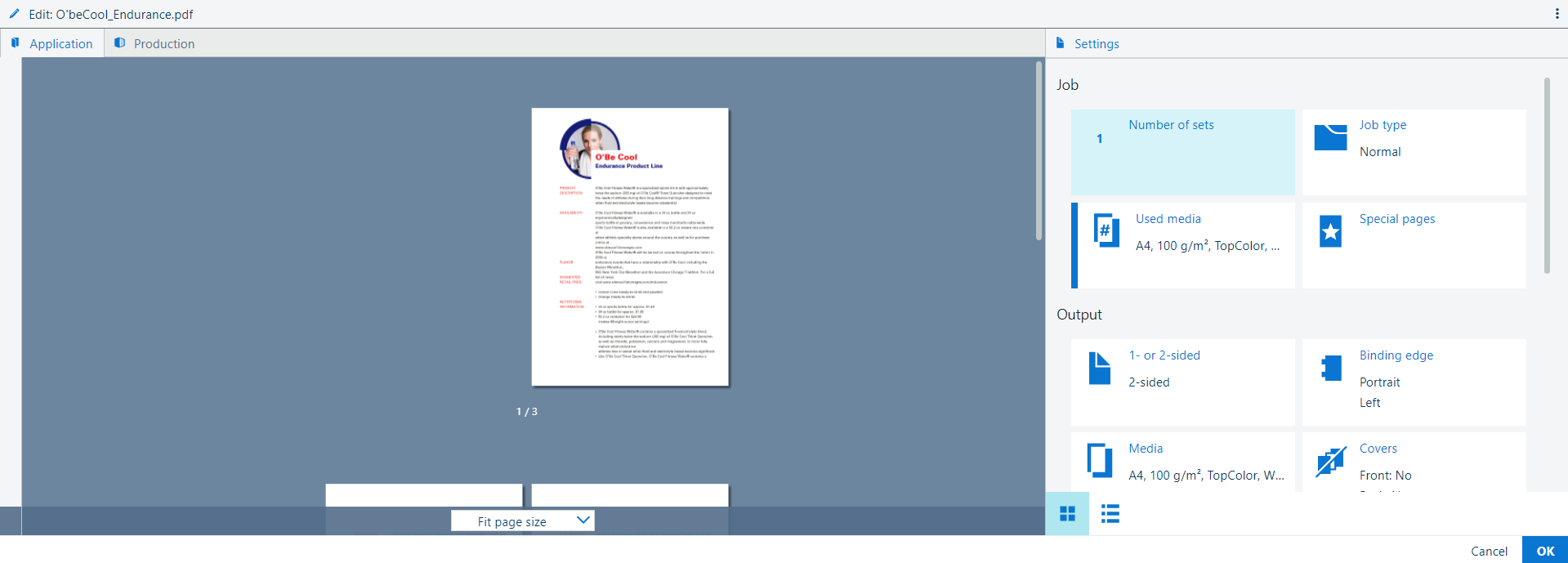 [Opdracht bewerken] -app
[Opdracht bewerken] -appDe werkruimte van de app [Opdracht bewerken] is onderverdeeld in twee deelvensters.
Het deelvenster Afdrukvoorbeeld met twee tabbladen:
[Toepassing] (tabblad)
[Toepassing] biedt een voorbeeld van het eindproduct na afwerking. In deze weergave worden twee tegenoverliggende pagina's weergegeven.
[Productie] (tabblad)
[Productie] biedt een voorbeeld van de vellen in de volgorde waarin ze worden afgedrukt. De voor- en achterzijde van de documentvellen worden weergegeven.
Het deelvenster [Instellingen]
In [Instellingen] kunnen alle afzonderlijke opdrachteigenschappen worden ingesteld.
U kunt de app [Opdracht bewerken] op twee manieren openen.
Selecteer in de app [Opdrachten] een opdracht en klik op de knop [Bewerk]. U kunt ook dubbelklikken op een opdracht.
Selecteer in de app [Planbord] een opdracht en klik op de knop [Bewerk]. U kunt ook dubbelklikken op een opdracht.
Op de app-kaart van de app [Opdracht bewerken] wordt de volgende informatie weergegeven:
opdrachtnaam en miniatuur;
Afhankelijk van het opdrachttype, wordt er geen miniatuur weergegeven voor VDP-, kopieer- of streamingopdrachten.
het aantal sets.
aantal pagina's;
aantal records (voor opdrachten met variabele gegevens);
naam van de printer;
pictogram dat aangeeft in welke afdrukwachtrij de opdracht zich bevindt.
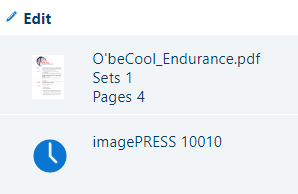 App-kaart van de app [Opdracht bewerken] geopend vanuit geplande opdrachten
App-kaart van de app [Opdracht bewerken] geopend vanuit geplande opdrachten